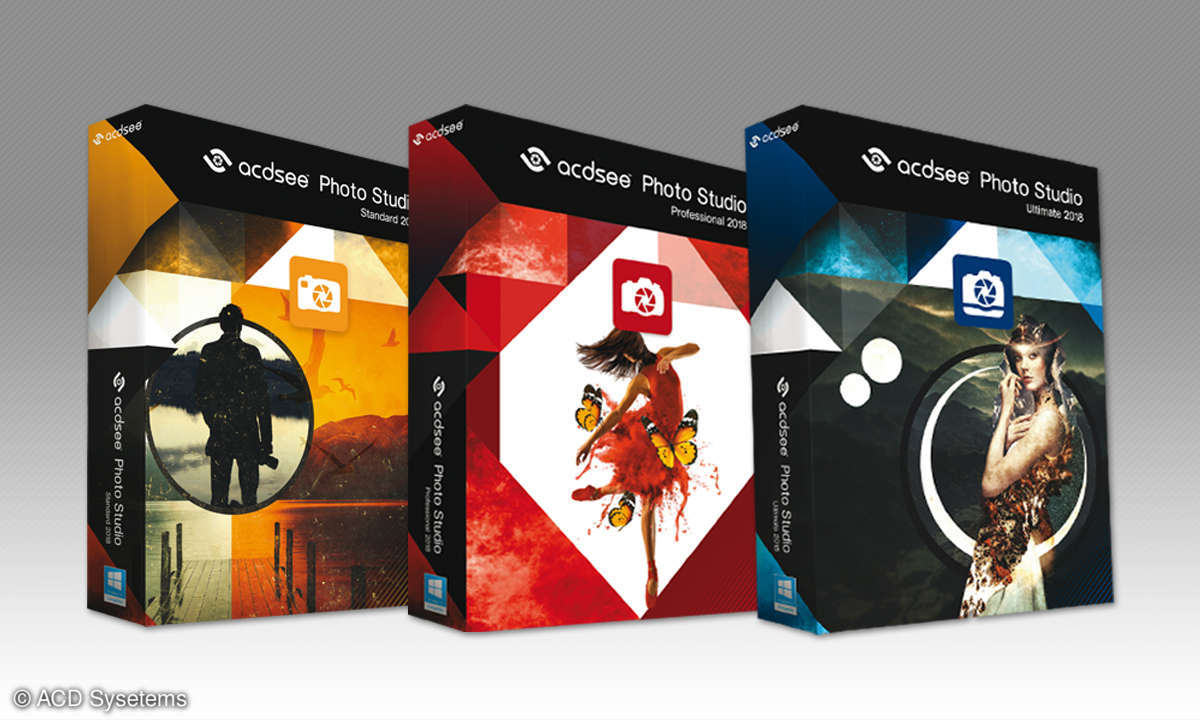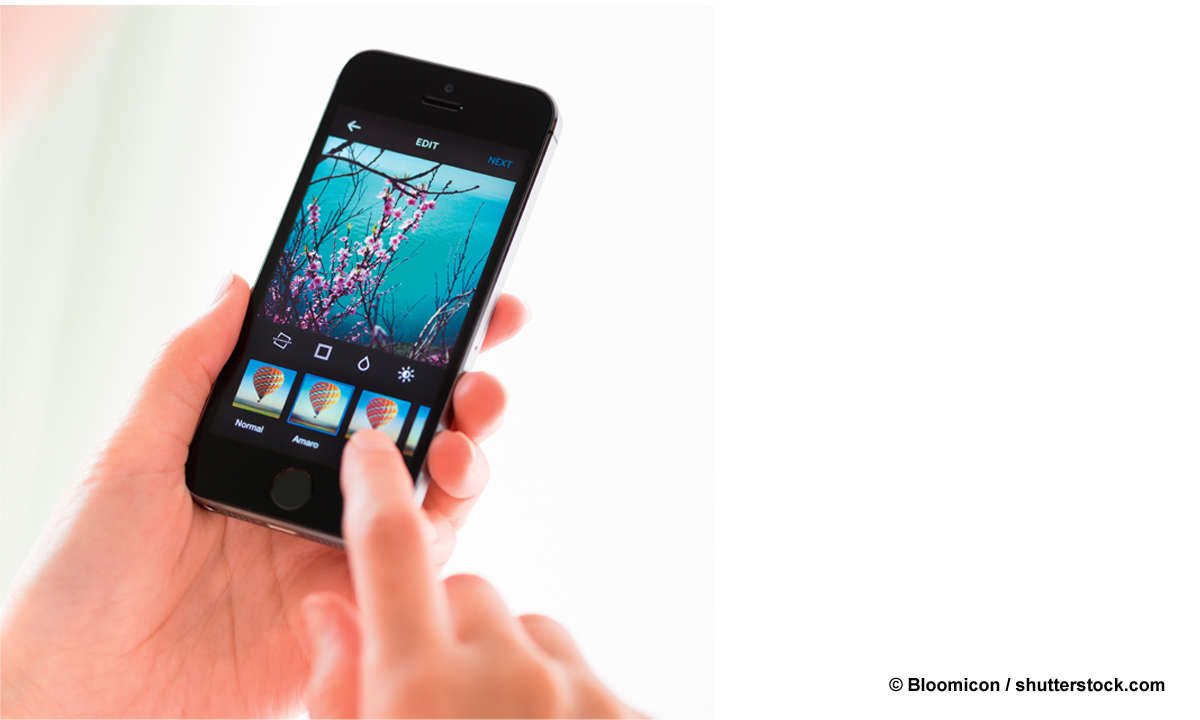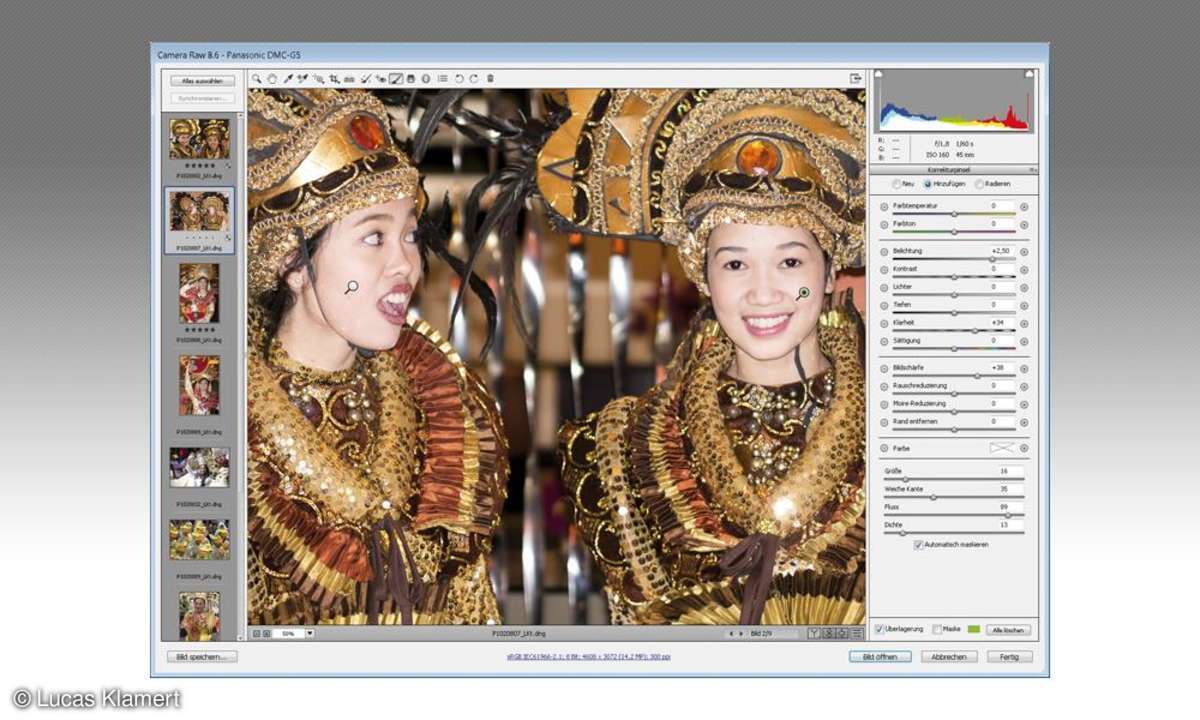Teil 2: [Workshop] Einfach und gratis: 7 Tipps für die Bildbearbeitung
- [Workshop] Einfach und gratis: 7 Tipps für die Bildbearbeitung
- Teil 2: [Workshop] Einfach und gratis: 7 Tipps für die Bildbearbeitung
Tipp 5: Rote Augen retuschieren Immer mehr Digitalkameras bieten im Blitzmenü einen "Rote-Augen-Vorblitz" oder eine integrierte Software-Funktion zur Retusche des ärgerlichen Bildfehlers. Sollte es dennoch einmal zu roten Augen kommen, helfen unsere Programme schnell bei der Korrektur. Sehr sch...
Tipp 5: Rote Augen retuschieren
Immer mehr Digitalkameras bieten im Blitzmenü einen "Rote-Augen-Vorblitz" oder eine integrierte Software-Funktion zur Retusche des ärgerlichen Bildfehlers. Sollte es dennoch einmal zu roten Augen kommen, helfen unsere Programme schnell bei der Korrektur. Sehr schnell und effektiv lässt sich die Korrektur roter Augen unter Vista über die Fotogalerie bewerkstelligen. Nutzen Sie dazu im "Reparatur"-Modus die Option "Rote Augen korrigieren". Eine Vergrößerung der betreffenden Augenpartie kann wegen der besseren Überschaubarkeit hilfreich sein. Ziehen Sie mit gedrückter Maustaste ein Rechteck um die entsprechend rot eingefärbte Pupille. Beim Loslassen der Maustaste wird die rote Färbung automatisch in einen Schwarzton verwandelt. Haben Sie nicht alle roten Partien erwischt, wiederholen Sie den Vorgang um das verbliebene Rot, bis ein zufriedenstellendes Ergebnis vorliegt. Genau so verfahren Sie mit dem zweiten Auge und speichern das Bild dann. Eine ähnliche Funktion finden XP-Nutzer im Programm Picasa.
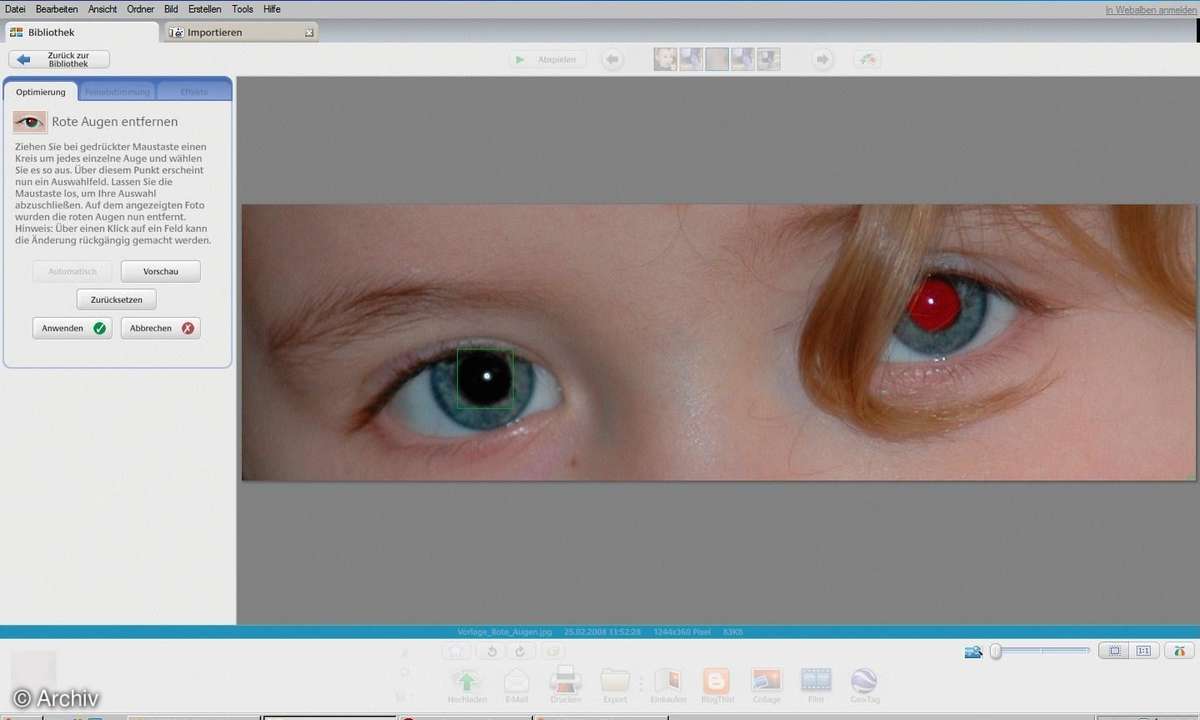
Hier laden Sie das Bild wieder ins Album, markieren es und öffnen die Bearbeitungsfunktionen des Programms über "Bild/Anzeigen und bearbeiten". Im Register "Optimierung" finden sie die Funktion "Rote Augen". Klicken Sie auf den Eintrag. Jetzt ziehen Sie mit gedrückter Maustaste wieder ein Rechteck erst um das eine, dann um das andere Auge. Die Rotfärbung wandelt sich in einen schwarzen Farbton. Haben Sie nicht alles erwischt, klicken Sie auf das grün umrandete Feld. Damit wird die Einfärbung aufgehoben und Sie können den Vorgang bis zur vollen Zufriedenheit wiederholen. Ist das Rot aus den Augen eliminiert, können Sie das kurz über einen Klick auf "Vorschau" kontrollieren, wählen Sie "Anwenden". Nun können Sie das Bild ohne Rotstich in den Augen weiter verwenden.
Tipp 6: Dateigröße eines Fotos anpassen
Für eine Präsentation im Internet oder zum Verschicken per E-Mail benötigt ein 10- oder 12-Megapixel-Foto in Originalgröße viel zu viel Speicherressourcen. Das bewirkt zum einen eine lange Übertragungszeit, zum anderen wird eventuell der Mailserver der Gegenseite oder der Speicherplatz im Web überlastet. Deshalb sollten Sie die Dateigröße eines Fotos speziell für seine Verwendung anpassen. Dabei müssen Sie aber beachten, dass eine Verkleinerung der Dateigröße auch mit Qualitätsverlust verbunden ist. Dass gilt besonders dann, wenn man das verkleinerte Foto ausdrucken möchte. Für eine Darstellung am Monitor oder für den E-Mail-Versand nur zur Ansicht ist die Originalgröße in der Regel nicht erforderlich. Fotos, die für den Druck vorgesehen sind, sollten Sie in der ursprünglichen Aufnahmegröße belassen. In der Vista-Fotogalerie ist leider nur eine Verkleinerung der Bildgröße für den E-Mail-Versand vorgesehen. Sie können diese Funktion aber auch mit einem kleinen Trick nutzen, um das Foto für andere Verwendungen zu verkleinern.
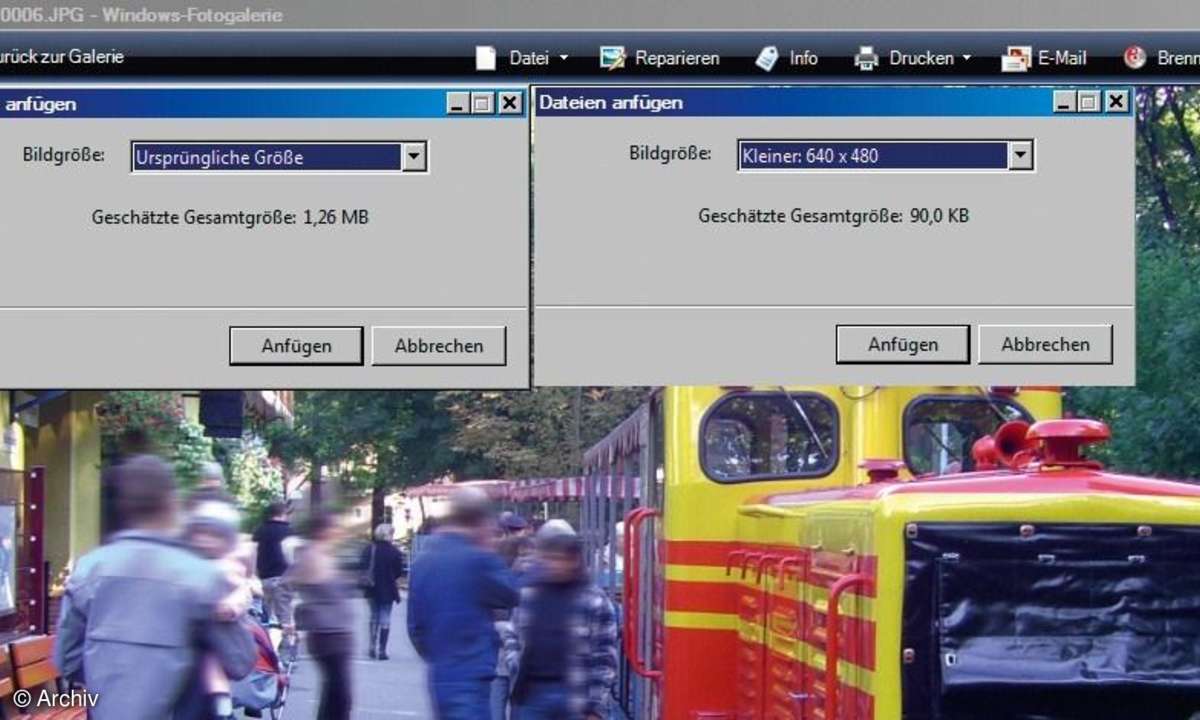
Wählen Sie also in der Fotogalerie ein Foto und klicken Sie auf der Symbolleiste auf "Email". Wählen Sie im Dialogfeld "Dateien anfügen" eine Bildgröße aus der Liste "Bildgröße" aus. Der Speicherplatz für die jeweilige Größe wird unter dem Auswahlfeld angezeigt. Klicken Sie dann auf "Anfügen". Vista öffnet in Ihrem bevorzugten E-Mail-Programm eine leere Mail mit angehängtem, verkleinertem Bild. Sie können es jetzt entweder per E-Mail versenden oder mit der rechten Maustaste markieren und wieder, jetzt aber verkleinert, auf den PC zurückkopieren und für andere Anwendungen nutzen. Unter XP nutzen Sie Picasa, um die Dateigröße eines Fotos zu verringern. Dazu markieren Sie das Bild in Ihrem Album und klicken auf "Bild/Bild in Ordner exportieren". Im folgenden Fenster können Sie den Speicherort, die Größe und die Qualität des Fotos über Eingabefelder und Regler bestimmen. Kleine Erläuterungen klären Sie über die Qualität und Bildgröße bei Veränderung der Bildqualität auf. Der Export des Fotos erfolgt dann mit einem Klick auf "OK".
Tipp 7: Fotos beschriften
Die selbst geschossene Ansichtskarte aus dem Urlaub oder eine Grußkarte wirkt erst so richtig echt, wenn auf der Vorderseite auch etwas Text integriert ist. In derFotogalerie steht im Menü "Info" zwar eine Funktion "Beschriften" zur Verfügung, diese dient aber bloß dazu, dem Bild für eine spätere erfolgreiche Suche Begriffe zu hinterlegen. Unter Vista müssen Sie für eine direkte Beschriftung des Bildes das Programm Paint benutzen. Sie finden das Programm über den Pfad "Arbeitsplatz/System (C:)/Windows/System32" mit der Bezeichnung "mspaint.exe" gelistet. Ziehen Sie die Datei mit gedrückter rechter Maustaste auf Ihren Desktop und erstellen Sie eine Verknüpfung. Zum Start von Paint klicken Sie zweimal auf das Verknüpfungs-Icon auf Ihrem Desktop. Öffnen Sie nun das Bild in Paint. Klicken Sie links oben im Werkzeugmenü auf das Textwerkzeug "A". Platzieren Sie den Mauszeiger mit einem Klick auf das Bild. Ein Textrahmen öffnet sich. Wählen Sie im neuen Eingabefeld für "Schriftarten" Ihre bevorzugte Schriftart und Schriftgröße.
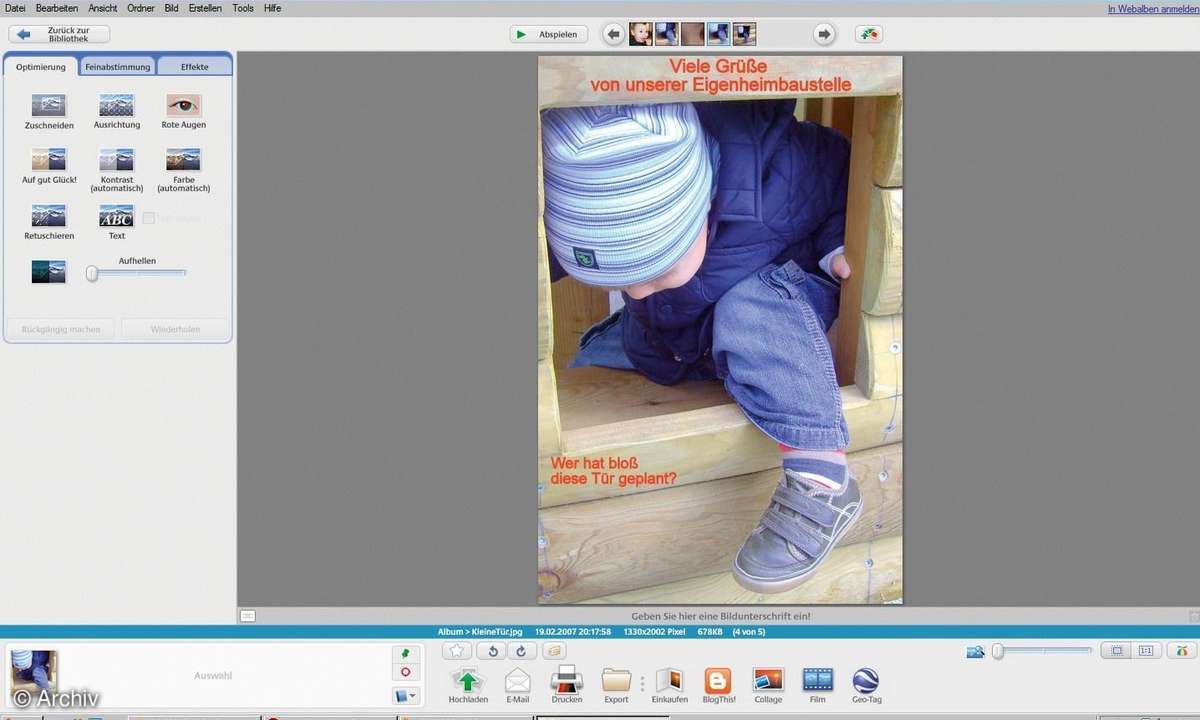
Tippen Sie nun mit der Tastatur den vorgesehenen Text in den Textrahmen. Sollte er zu klein sein, ziehen Sie den Rahmen an den Rahmenrändern mit gedrückter Maustaste größer. Jetzt können Sie noch die Textfarbe wählen. Mit einem Klick auf das unterste Icon in der linken Werkzeugleiste wird der Rahmenhintergrund transparent, der Text steht dann direkt im Foto. Im Anschluss speichern Sie das Bild über "Datei/Speichern unter" mit neuem Namen in einem Ordner Ihrer Wahl. Unter XP können Sie ebenso "Paint" nutzen, das Programm Picasa bietet aber auch eine Beschriftungsoption. Hier markieren Sie das Bild im Album und klicken auf "Bild/Anzeigen und Bearbeiten". Im Register "Optimierung" klicken Sie auf die Option "Text". Platzieren Sie den Mauszeiger im Bild und tippen Sie Ihren Text ein. Sie können über die linke Werkzeugleiste die Schriftart, Schriftgröße, Schriftfarbe und vieles mehr beeinflussen. Mit gedrückter Maustaste lässt sich der Text auf dem Bild verschieben. Über "Anwenden" übernehmen Sie die Eingaben.